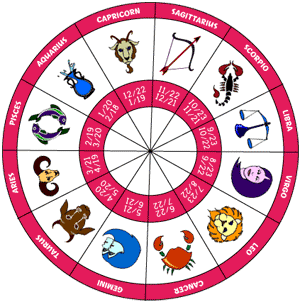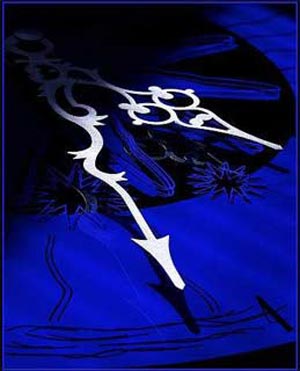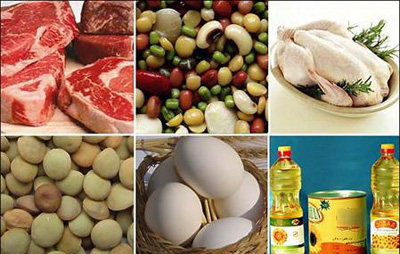سه شنبه, ۲۵ دی, ۱۴۰۳ / 14 January, 2025
آموزش نرم افزار Clone CD
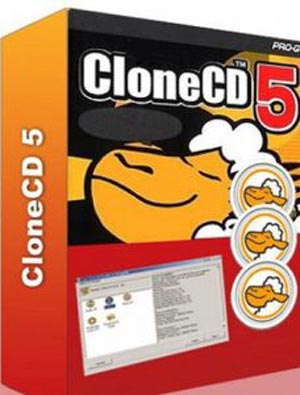
سادگی و ابداع را با هم بیامیزید و اطلاعات خود را با نرم افزار ساده Clone CD کپی نمایید.این برنامه یکی از قدرتمندترین برنامه ها برای کپی سی دی های خش دار و قفل دار می باشد. می توانید اکثر فرمت های فایل های صوتی، اطلاعات، تصاویر و فایل های ویدیویی را با این برنامه کپی کنید.Clone CD کیفیت بالایی را در کپی کردن سی دی ارایه می دهد. این برنامه می تواند انتخاب های زیادی را برای کپی سی دی در اختیار شما قرار بدهد.
اکثر اطلاعاتی که این برنامه کپی می کند در انواع CD-Rom ها خوانده می شود.
در این قسمت تصمیم داریم کار با این برنامه ساده و کاربردی را با هم بیاموزیم:
پس از اجرای آن کادر کوچکی باز می شود که چهار شمایل گرافیکی در آن مشاهده می شود.
اگر با ماوس توقف کوتاهی بر روی هر یک از آنها داشته باشید در قسمت پایین کادر عملکرد آن را مشاهده خواهید نمود.
در صورتی که کاربا سایر برنامه های کپی سی دی مانندNero و یا Easy CD Creator را بدانید طبیعتا مشکلی در این برنامه کوچک نخواهید داشت.
ایجاد فایل شبیه سازی شده از یک سی دی
اولین شمایل گرافیکی Clone CD یعنی Read to lmage file را انتخاب کنید تا کادری باز شود.
در این قسمت می توانید نوع سی دی مبدأ خود را مشخص کنید و سپس دکمه Next را بفشارید.
زمان کوتاهی صرف می شود تا دیسک در دیسک گردان خوانده شود.
سپس در کادر بعدی می توانید نوع فرمت فایل را انتخاب کنید که در اینجا چهار فرمت وجود دارد (Multimedia, Game CD Audio CD, Data CD) پس از انتخاب مورد دلخواه روی دکمه Next کلیک کنید.
کادر بعدی شامل محل ذخیره سازی فایل تصویری و ایجاد راهنما برای آن است.
پس از فشردن دکمه OK کادر دیگری گشوده می شود که پیشرفت مراحل ایجاد فایل تصویری را نمایش می دهد و بعد پیغام به پایان رسیدن آن ظاهر می شود.
به این صورت تصویری از سی دی شما ساخته شده است. توجه داشته باشید که مسیر ذخیره سازی آن را فراموش نکنید.
کپی کردن فایل تصویری ایجاد شده
شمایل گرافیکی Write from lmage file را انتخاب کنید تا کادر انتخاب فایل بر روی صفحه نمایشگر باز شود.
با فعال کردن عبارت Delete after a successful write فایل تصویری پس از کپی موفقیت آمیز حذف می شود.
حال Next را بفشارید و در کادر بعدی در قسمت Write Speed سرعت کپی شدن فایل را انتخاب کنید.
سرعت های متفاوتی در اینجا برای کپی سی دی وجود دارد.
سرعت های بالا به شرطی قابل اجرا هستند که دیسک گردان شما نیز بتواند با این سرعت کار کند.
سعی کنید سرعت متوسطی را انتخاب کنید تا کپی شما با دقت بیشتری انجام شود.
پس از انتخاب نوع فرمت فایل انتخابی روی دکمه OK کلیک کنید تا مراحل ضبط شروع شود.
کپی سی دی به سی دی در صورتی که دستگاه شما دارایCD-RW و CD-R باشد می توانید یک سی دی را به طور کامل بر روی سی دی دیگر ذخیره کنید.
(البته در غیر این صورت می توانید از روش هایی که در قسمت های گذشته در آموزش Easy CD Ceator و Nero گفته شد نیز استفاده نمایید.
برای این کار روی Copy CD کلیک نمایید تا کادر انتخاب CD-Reader باز شود.
پس از انتخاب مبدأ خود روی دکمه Next کلیک کنید و در کادر بعد نوع فرمت دلخواه را انتخاب نموده و سیس Next را بفشارید.
در کادر بعدی می توانید از فایل تصویری برای کپی کردن استفاده کنید و یا با فعال نمودن عبارت Copy on the fly از روش پروازی که در نرم افزار Nero به توضیح آن پرداختیم استفاده نمایید.
سپس Next را بفشارید تا مراحل کپی سی دی انجام شود.
حذف اطلاعات از روی سی دی آخرین شمایل گرافیکی Erase CD می باشد که قدرت حذف اطلاعات از روی سی دی های CD-RW را دارد، تا بتوانید مجددا بر روی آنها اطلاعات جدیدی را ذخیره سازید.
پس از گشوده شدن یک کادر مراحل حذف اطلاعات آغاز می شود.
ایران مسعود پزشکیان دولت چهاردهم پزشکیان مجلس شورای اسلامی محمدرضا عارف دولت مجلس کابینه دولت چهاردهم اسماعیل هنیه کابینه پزشکیان محمدجواد ظریف
پیاده روی اربعین تهران عراق پلیس تصادف هواشناسی شهرداری تهران سرقت بازنشستگان قتل آموزش و پرورش دستگیری
ایران خودرو خودرو وام قیمت طلا قیمت دلار قیمت خودرو بانک مرکزی برق بازار خودرو بورس بازار سرمایه قیمت سکه
میراث فرهنگی میدان آزادی سینما رهبر انقلاب بیتا فرهی وزارت فرهنگ و ارشاد اسلامی سینمای ایران تلویزیون کتاب تئاتر موسیقی
وزارت علوم تحقیقات و فناوری آزمون
رژیم صهیونیستی غزه روسیه حماس آمریکا فلسطین جنگ غزه اوکراین حزب الله لبنان دونالد ترامپ طوفان الاقصی ترکیه
پرسپولیس فوتبال ذوب آهن لیگ برتر استقلال لیگ برتر ایران المپیک المپیک 2024 پاریس رئال مادرید لیگ برتر فوتبال ایران مهدی تاج باشگاه پرسپولیس
هوش مصنوعی فناوری سامسونگ ایلان ماسک گوگل تلگرام گوشی ستار هاشمی مریخ روزنامه
فشار خون آلزایمر رژیم غذایی مغز دیابت چاقی افسردگی سلامت پوست